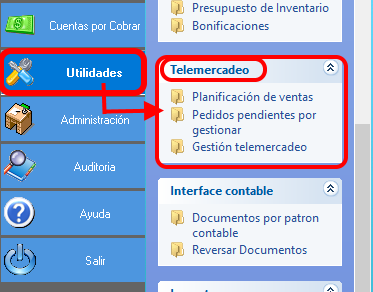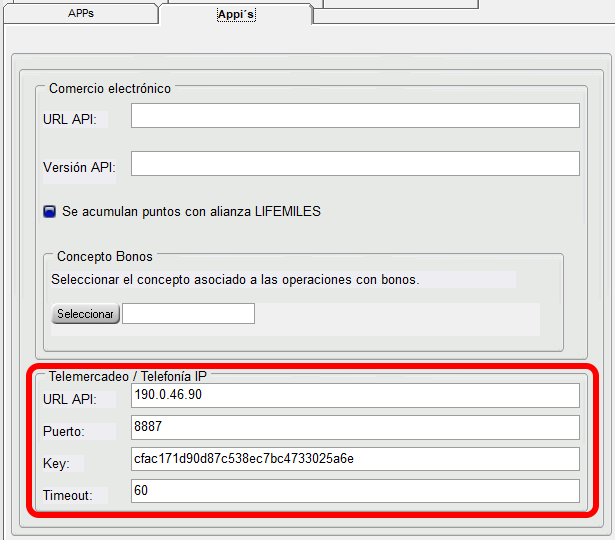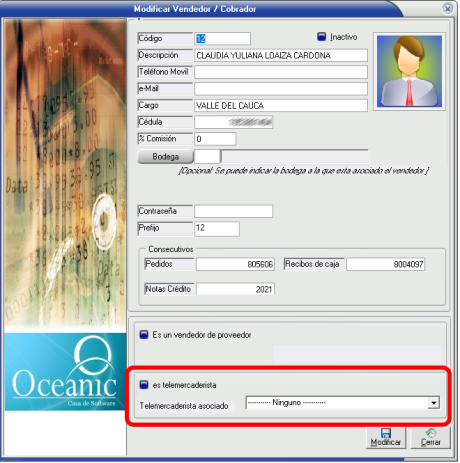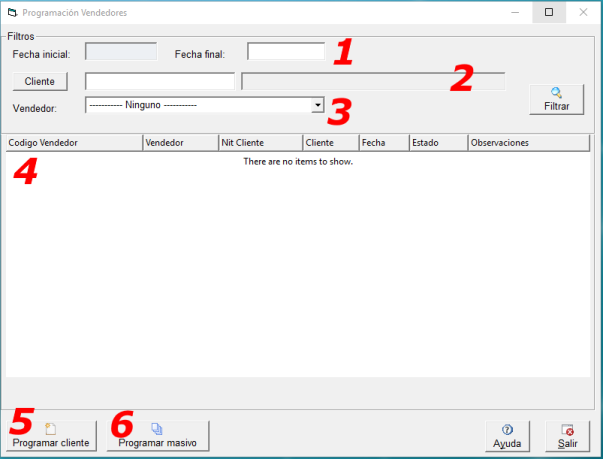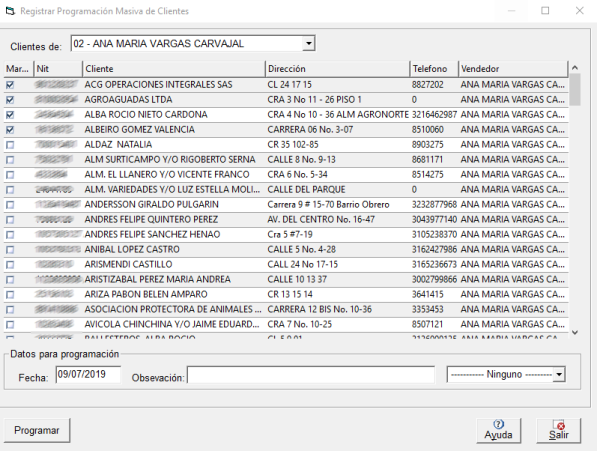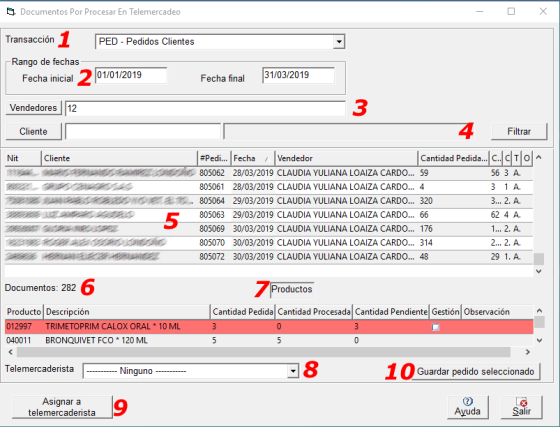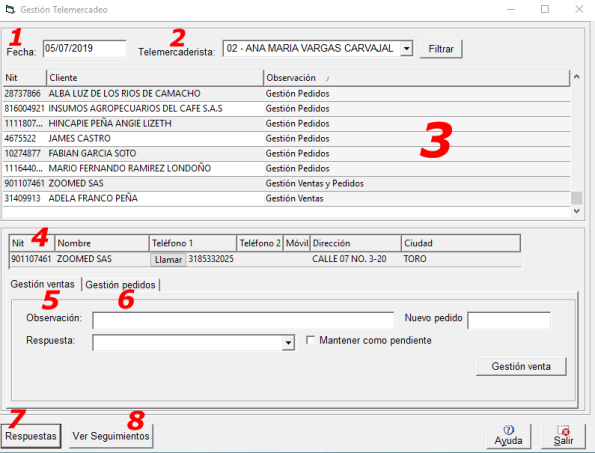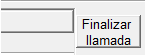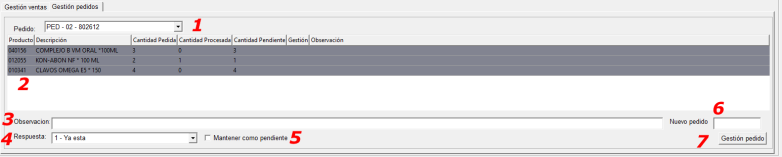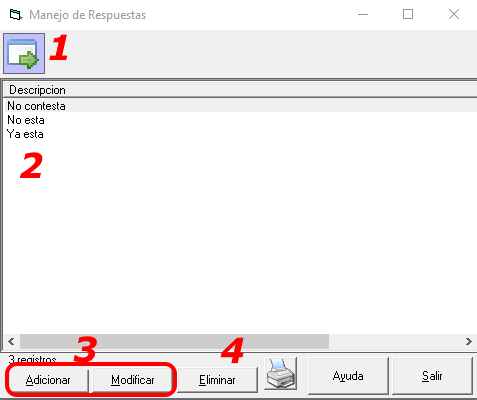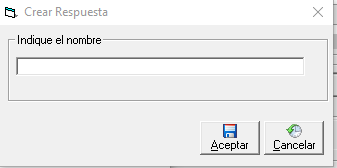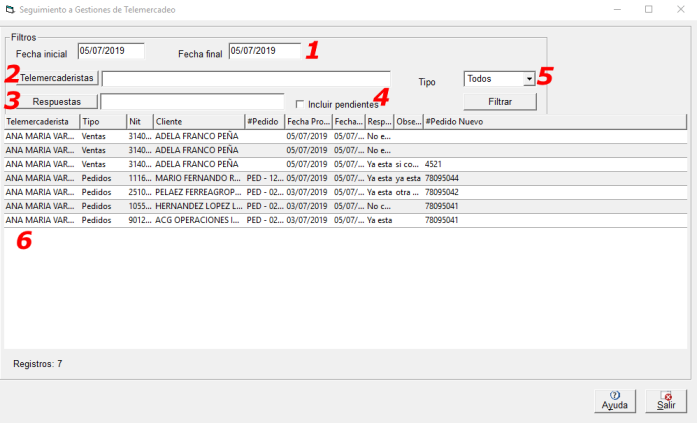Telemercadeo
1) ¿ Qué hace ?[edit | edit source]
Permite la gestión de ventas y pedidos (Tipos de documentos relacionados con pedidos como cotizaciones por ejemplo), para Telemercaderistas.
2) ¿ En dónde está ubicada ?[edit | edit source]
En el modulo de inventarios /Utilidades/Telemercadeo/Planificación de ventas, Pedidos pendientes por gestionar, Gestión de telemercadeo
3) ¿ Como se configura ?[edit | edit source]
Configuración General.[edit | edit source]
Configuración del API de la planta telefónica, se encuentra en el ERP en la siguiente ruta: Administración/Configuración General/Pestaña APPI’s/”Telemercadeo / Telefonía IP”.
- URL API: Se ingresa la url o dirección ip donde esta el api de telefonía ip.
- Puerto: Se ingresa el puerto donde se asignó el api de telefonía ip.
- Key: Ingresar llave asignada por el software de llamada para conectar con el api.
- Timeout: Tiempo de espera de respuesta máximo para que contesten una llamada.
Configuración en vendedores.[edit | edit source]
Se debe identificar en los vendedores, cuales son Telemercaderistas y que vendedores tiene asociados. En el ERP, en la ruta Tablas/Vendedores/adicionar o modificar.
Es Telemercaderistas: Al marcar esta opción el vendedor se convierte a Telemercaderistas.
Telemercaderistas asociado: Cuando un vendedor no es Telemercaderistas se le puede asignar Telemercaderistas, los que tienen marcado “es Telemercaderistas”; al hacer clic se despliega una lista para seleccionar alguno.
Configuración de Equipos autorizados.[edit | edit source]
Para poder realizar llamadas es necesario asignar al equipo autorizado una extensión; en la ruta Administración/Equipos Autorizados/Crear y/o Modificar
Extensión asociada: En este campo se ingresa la extensión correspondiente, debe ser válida.
Planificación de ventas.[edit | edit source]
En esta opción se programan los clientes a los Telemercaderistas para ventas, también ver las programaciones ya realizadas según filtros.
Filtros
1- Rango de fechas: Se selecciona una fecha inicial y final para ver las programaciones entre esas fechas.
2- Cliente: Se selecciona un cliente para ver sus programaciones en particular.
3- Vendedor: Se selecciona un Telemercaderistas de la lista para ver sus programaciones.
4- Lista: En este espacio se muestra las programaciones según los filtros dados, puede ser procesado de color verde o pendiente color por defecto.
5- Programar cliente: Aquí al hacer clic en el botón se despliega otra ventana para crear una programación.
- Cliente: Selecciona el cliente al que se llamará.
- Fecha: Fecha en la que se debe hacer la llamada.
- Telemercaderistas: Seleccionar el Telemercaderistas asignado para la llamada.
- Observaciones: Comentario/observación opcional.
6- Programar masivo: Permite seleccionar varios clientes de un vendedor para luego asignarlos a un Telemercaderistas en una sola vez.
- Clientes de: Permite seleccionar un vendedor para cargar sus clientes.
- Lista: Muestra los clientes del vendedor seleccionado, se permite seleccionar o deseleccionar haciendo clic en la casilla ubicada a la derecha del cliente.
- Datos de programación:
- Fecha: Fecha en la que se debería hacer las llamadas.
- Observación: Comentario/observación opcional.
- Lista de selección: Permite seleccionar Telemercaderistas que realizará las llamadas.
Pedidos pendientes por gestionar.[edit | edit source]
En esta opción se programan a Telemercaderistas pedidos, cotizaciones, etc; que estén pendientes por procesar es decir que tengan ítems pendientes.
1- Transacción: Permite seleccionar tipos de documentos que sean tipo pedido, para filtrar documentos como pedidos clientes, cotizaciones, o pedidos manuales.
2- Rango de fechas: Permite indicar la fecha inicial y final para filtrar los documentos que estén entre esas fechas.
3- Vendedores: Permite seleccionar uno o más vendedores, para filtrar los documentos hechos por los vendedores seleccionados.
4- Cliente: Permite seleccionar un cliente para traer documentos realizados para ese cliente.
5- Lista: Después de dar clic en el botón filtrar trae y muestra la lista de los documentos según los filtros seleccionados. Cuando un documento es asignado a Telemercaderistas este ya no aparece en esta lista.
En el campo “Observaciones a registrar” se puede ingresar una observación.
Cuando el documento es de un vendedor que tiene asignado Telemercaderistas, dicho Telemercaderistas se asigna automáticamente al campo “Telemercaderistas a asignar (Seleccionar uno)” al hacer clic se puede cambiar.
6- Documentos: Cantidad de documentos cargados según los filtros seleccionados.
7- Productos/detalle pedido: En esta sección se muestra el detalle del pedido seleccionado en la lista, para seleccionar hacer doble clic en la lista 5; la casilla Gestión, permite “marcar” el ítem en particular para luego ver que está marcado en la gestión telemercadeo.
Si el ítem no ha sido procesado totalmente se muestra en rojo y se permite marcar, cuando ha sido procesado totalmente se muestra en el color por defecto y no se puede marcar.
8- Telemercaderistas: Permite seleccionar el Telemercaderistas al que se le asigna el pedido seleccionado.
9- Asignar a Telemercaderistas: Asigna el pedido al Telemercaderistas seleccionado. Si está en el campo “Telemercaderistas a asignar (Seleccionar uno)” se asigna ese, si esta vacío se asigna el que está seleccionado en Telemercaderistas 8
10- Guardar pedido seleccionado: Permite guardar o asignar el pedido seleccionado a al Telemercaderistas seleccionado en Telemercaderistas 8.
Gestión telemercadeo.[edit | edit source]
En esta opción se pueden gestionar las programaciones realizadas en Planificación de ventas y/o en Pedidos pendientes por gestionar.
1- Fecha: Selección de fecha para ver las programaciones de ventas y pedidos en dicha fecha.
2- Telemercaderistas: Selección de Telemercaderistas para ver sus programaciones en el día seleccionado en Fecha 1.
3- Lista: Muestra las programaciones definidas para la fecha y Telemercaderistas seleccionados en 1 y 2. Si para una misma fecha el mismo cliente tiene programación de ventas y pedidos, en el campo observación se muestra Gestión de ventas y pedidos, si tiene una o la otra aparece solo Gestión ventas o Gestión Pedidos.
4- Datos cliente: Muestra los datos del cliente programado, el botón Llamar permite realizar la llamada al número que se muestre; debe tener un número en los datos del tercero para que funcione.
Cuando se da clic en el botón Llamar se inicia la llamada y aparece un botón más en la parte derecha Finalizar llamada, presionar dicho botón al colgar.
Nota: Para llamar se requiere que el equipo autorizado tenga configurada la extensión.
5- Pestaña Gestión ventas: Esta pestaña aplica cuando la programación tiene en observaciones que es de ventas o de ventas y pedidos.
5.1 Observación (Opcional): Permite ingresar una observación sobre la gestión de la venta.
5.2 Respuesta: Permite seleccionar una respuesta preconfigurada, en el botón Respuesta.
5.3 Mantener como pendiente: Si se marca, todavía estará disponible en la lista de la gestión de telemercadeo.
5.4 Nuevo pedido (opcional): Permite poner un número de un pedido.
5.5 Gestión venta: Guarda la gestión seleccionada.
Nota: Al guardar se puede ver en “Ver seguimientos 8”.
6- Pestaña Gestión Pedidos: Esta pestaña aplica cuando la programación tiene en observaciones que es de pedidos o de ventas y pedidos.
6.1 Pedido: Lista desplegable para seleccionar el pedido, los pedidos que se muestran aquí son los que fueron seleccionados en “Pedidos pendientes por gestionar”.
6.2 Lista: Muestra los ítems y sus datos del pedido seleccionado.
6.3 Observación (opcional): Permite poner una observación sobre la gestión de pedido.
6.4 Respuesta: Permite seleccionar una respuesta preconfigurada, en el botón Respuesta.
6.5 Mantener como pendiente: Si se marca, todavía estará disponible en la lista de la gestión de telemercadeo.
6.6 Nuevo pedido (Opcional): Ingresa un número de pedido.
6.7 Gestión pedido: Guarda la Gestión seleccionada.
7- Respuestas: Gestión de la respuestas que se pueden seleccionar en la gestión de ventas y pedidos.
7.1 Exportar: Permite exportar respuestas a diferentes formatos.
7.2 Lista: Muestra las respuestas disponibles, y permite seleccionar para las acciones.
7.3 Adicionar/Modificar: Permite añadir una respuesta o modificar la respuesta seleccionada.
7.4 Eliminar: Elimina la respuesta seleccionada en la lista.
8- Ver seguimientos: Muestra las gestiones que ya fueron realizadas en gestión de telemercadeo.
8.1 Rango de fechas: Selecciona una fecha inicial y final para mostrar las gestiones realizadas entre esas dos fechas.
8.2 Telemercaderistas: Selección de uno o varios Telemercaderistas para mostrar las gestiones realizadas por los seleccionados.
8.3 Respuestas: Seleccionar una o varias respuestas para mostrar las gestiones realizadas que tengan las seleccionadas.
8.4 Incluir Pendientes: Filtro para mostrar o no las gestiones que aún están pendientes. Si una gestión se marcó pendiente y luego esa misma se gestionó sin marcar “Mantener como pendiente”, las que estaban pendientes se mostraran aún si esta opción está desmarcada.
8.5 Tipos: Permite seleccionar los siguientes filtros de tipo de gestión ventas, pedidos o todos.
8.6 Lista: Muestra la lista de gestión según los filtros
4) ¿ En dónde tiene efecto ?[edit | edit source]
La gestión de telemercadeo permite que a los Telemercaderistas (vendedores) se les programen los clientes que deben llamar, y los pedidos que no pueden ser completados para que realicen una gestión de los ítems incompletos o faltantes.
Posteriormente, el Telemercaderistas, por medio de dicha programación puede registrar el resultado de la gestión realizada.